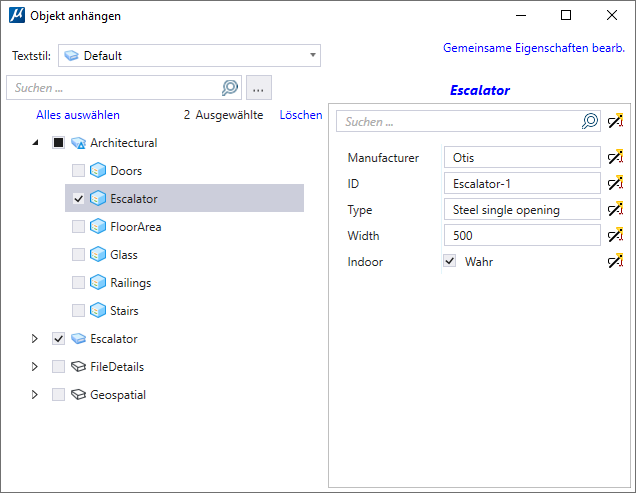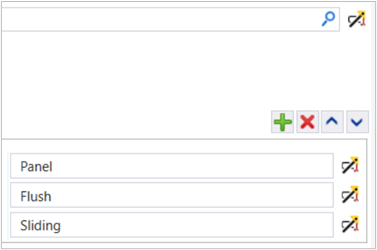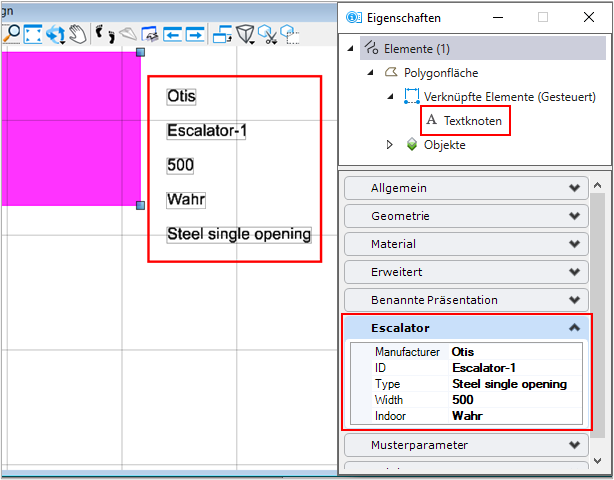(Technologievorschau) So platzieren Sie Objekttypen als Text mit dem Dialogfeld "Objekt anhängen"
- Wählen Sie einen Objekttyp im Dialogfeld "Objekt anhängen". Beispiel: Rolltreppe
- Legen Sie die Werte für die Eigenschaften fest.
-
Stellen Sie das Symbol unter Text anzeigen ON auf "Alle Eigenschaften anzeigen".
Die Standardeinstellung ist auf OFF gesetzt.
Bemerkung: Alternativ dazu können Sie nach Eigenschaften von Objekttypen über die Suchleiste auf der rechten Seite durchsuchen lassen.
- Wählen Sie das Element aus.
- Geben Sie einen Datenpunkt ein, an dem der Text platziert werden soll.
- Im Dialogfeld "Eigenschaften" zeigt der neu platzierte Text nun eine Verknüpfung zwischen dem Text und dem Element als einfacher Textknoten an. Wenn Sie das Element auswählen, können Sie die Objekttyp-Informationen als einzelnen Textknoten im Dialogfeld Eigenschaften erkennen. Wenn Sie nun das Element verschieben oder löschen, wird auch der verknüpfte Text verschoben oder gelöscht.